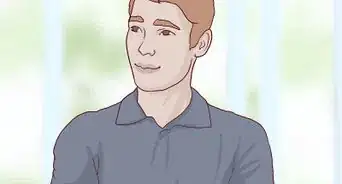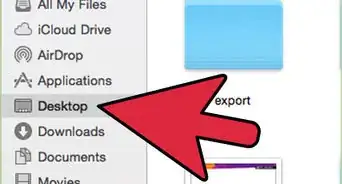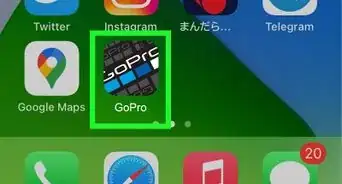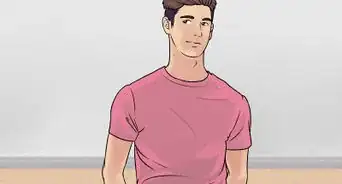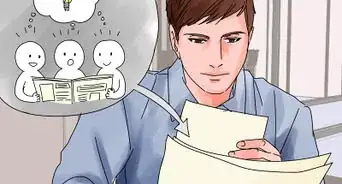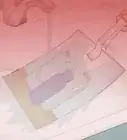X
wikiHow est un wiki, ce qui veut dire que de nombreux articles sont rédigés par plusieurs auteurs(es). Pour créer cet article, des auteur.e.s volontaires ont participé à l'édition et à l'amélioration.
Cet article a été consulté 7 577 fois.
Votre avatar vous représente sur les forums et les communautés en ligne. Un bon avatar permet aux autres personnes connectées de vous reconnaître mais crée aussi le contact avec les autres internautes. Vous pouvez utiliser le même avatar pour toutes vos activités en ligne, ce qui contribuera à créer votre carte d'identité virtuelle. Mais rien ne vous empêche de créer plusieurs avatars.
Étapes
Méthode 1
Méthode 1 sur 2:Mettre en place le modèle de base
Méthode 1
-
1Familiarisez-vous avec la communauté en ligne. Votre meilleure inspiration viendra de la communauté que vous souhaitez rejoindre. Beaucoup de gens créent leur avatar en fonction de l'objet de la communauté et de leurs propres intérêts.
- Par exemple, si vous voulez intégrer une communauté de jeu en ligne, inspirez-vous de votre personnage de jeu vidéo préféré. Dans un forum de discussion sur les voitures, prenez plutôt l'image de votre véhicule favori.
-
2Choisissez votre pseudonyme. Dans pratiquement tous les forums, il est demandé de donner un nom d'utilisateur. En général, ce pseudonyme est choisi en lien avec l'avatar. Cela crée votre identité visuelle sur le forum et vous permet donc d'être reconnu plus rapidement.
- Par exemple, si votre pseudonyme est basé sur le nom d'un héros de bande dessinée, utilisez aussi son image comme avatar. Plus concrètement, si votre nom est, par exemple, « Le Cavalier », l'image d'un cheval ou d'un chevalier sera appropriée.
-
3Tenez compte de votre personnage. Lorsqu'une personne est en ligne, elle n'agit pas de la même façon que dans la vie réelle. En créant votre avatar, pensez à votre personnage en ligne. En effet, l'avatar doit être le reflet de votre rôle dans la communauté virtuelle.
- Par exemple, si votre personnage est excentrique, votre avatar doit le montrer en étant décalé et original.
Publicité
Méthode 2
Méthode 2 sur 2:Créer l'avatar
Méthode 2
-
1Trouvez une image. Vous devez d'abord trouver une image qui vous plaise. Les moteurs de recherche d'image, tels que Google Image Search ou Bing, sont d'excellents outils pour trouver l'image parfaite. Pour un avatar unique, vous pouvez choisir une photographie dans vos albums ou en prendre une, spécialement pour le créer. Si vous le pouvez, dessinez vous-même l'image de votre avatar.
-
2Assurez-vous que la taille de votre image est adaptée. Sur les forums, la taille des images est relativement petite et votre avatar devra être suffisamment reconnaissable une fois que vous l'aurez rétréci. Les images de paysage et les photographies plein cadre ne sont pas adaptées. À l'inverse, des sujets plus concrets (visage, dessin, personnage, objet...) feront de très bons avatars.
-
3Ouvrez votre logiciel de traitement d'image. Il n'est pas nécessaire d'avoir un logiciel haut de gamme, à moins que vous ne vouliez ajouter des effets ou un texte. Un logiciel basique, comme Paint ou Photoshop, fera l'affaire.
-
4Recadrez le sujet. Votre avatar doit être de petite taille. Pour cela, il faut retirer tout ce qui est superflu autour de votre sujet. Selon le logiciel que vous utilisez, il existe diverses manières de procéder. Mais la technique du « copier-coller » est la plus répandue :
- Cliquez sur l'outil de sélection rectangulaire et placez votre souris sur l'image. Sélectionnez le sujet.
- Copiez-le dans le presse-papier et ouvrez un nouveau fichier.
- Collez la sélection. Cela vous permettra de ne travailler que sur le sujet.
-
5Vérifiez les dimensions imposées par le site. Les règles sur les dimensions de l'avatar changent d'un site à l'autre. Mais la taille standard se situe entre 50 x 50 pixels et 100 x 100 pixels. Vous saurez tout de suite si la taille de votre avatar ne convient pas, car vous ne pourrez pas le télécharger au moment de la création de votre profil sur le site.
- Sur certains forums, les images rectangulaires et pas seulement carrées, sont acceptées.
- Sur d'autres forums, vous pourrez utiliser une grande image.
-
6Modifiez la taille ou recadrez l'image. Maintenant que vous avez isolé votre sujet et que vous connaissez les dimensions à respecter, vous devez créer votre image en fonction de ces contraintes. Vous pouvez la redimensionner ou la rogner, vous disposez de divers outils pour cela. Dans le logiciel Paint par exemple, ces deux fonctions existent. Le logiciel Photoshop propose aussi la possibilité de redimensionner une image (Menu Image > Taille de l'image).
- Le travail sur l'image dépend de ses dimensions initiales. Si votre sujet (une voiture, par exemple) est au premier plan et occupe toute l'image, la meilleure solution est d'en réduire la taille. En revanche, si votre avatar ne correspond qu'à une partie de l'image, vous pouvez rogner ce qui est inutile.
- Selon votre image, vous pouvez faire les deux opérations. Supposons que vous ayez choisi l'image d'un superhéros et qu'elle soit trop grande. D'abord, réduisez la taille de l'image. Ensuite, ne gardez que la tête du personnage pour que votre avatar soit de la bonne taille.
- Lorsque vous redimensionnez l'image, faites attention à ce qu'elle ne soit pas déformée. En effet, le passage d'une forme rectangulaire à une forme carrée peut totalement transformer l'image, qui sera « écrasée ». Dans ce cas, il vaut mieux d'abord recadrer l'image (en suivant la procédure décrite plus haut) avant de la redimensionner.
-
7Sauvegardez l'image retravaillée. Une fois votre image modifiée, vous pouvez l'enregistrer. Vérifiez à nouveau que votre image répond aux conditions du site internet et sauvegardez-la sous format PNG. Celui-ci est en effet le plus adapté pour donner une bonne résolution aux images de petite taille. Par ailleurs, de nombreux sites imposent le format du fichier image.
- Vous avez terminé la création de votre avatar. Vous pouvez désormais le charger sur votre profil d'utilisateur du site. Cependant, vous pouvez encore personnaliser votre avatar en ajoutant un texte ou des effets.
-
8Ajoutez un texte à votre avatar. Si vous avez de l'espace, vous pouvez écrire un texte pour personnaliser votre avatar. Faites attention à ce que le texte soit bien lisible en tenant compte des contraintes de format et de dimension de l'avatar. Cela peut être difficile, notamment si l'image est de taille 50 x 50 pixels.
- Si vous voulez ajouter un texte, utilisez des logiciels comme Photoshop ou GIMP, qui proposent plus d'options liées au traitement de texte (police, taille...) que des programmes comme Paint.
-
9Ajoutez des effets à votre avatar. Si vous voulez un avatar plus original, utilisez les fonctionnalités avancées des logiciels comme Photoshop ou GIMP pour ajouter des effets spéciaux. Votre avatar se démarquera et un bon usage des effets lui donnera un côté professionnel. wikiHow vous propose des tutoriels pour utiliser au mieux Photoshop et créer des effets.
- Pour un effet en trois dimensions de votre avatar, ajoutez-lui une ombre.
- Illuminez l'image en ajoutant des effets de lumière.
- Faites briller votre avatar en le parsemant de paillettes.
- Inspirez de la crainte aux internautes avec un éclair.
- Une version « Blueprint » de votre image lui donnera un aspect de dessin d'ingénieur.
Publicité
Conseils
- Il existe sur internet de nombreux outils qui vous permettront de créer votre avatar selon vos envies, sans passer par un logiciel de retouche d'image.
Publicité
Avertissements
- Aucune donnée personnelle ne doit figurer sur votre avatar.
Publicité
À propos de ce wikiHow
Publicité